
时间:2020-07-06 01:46:42 来源:www.win10xitong.com 作者:win10
刚刚小编在百度知道上看见一位网友在提问,问题是说他在用电脑的时候遇到了windows10系统怎么卸载Microsoft silverlight的问题,windows10系统怎么卸载Microsoft silverlight问题对于很多新手来说就不太容易自己解决,大部分时候都会去求助别人,要是你同样也被windows10系统怎么卸载Microsoft silverlight的问题所困扰,小编今天想到一个解决的思路:1、点击开始菜单,点击【设置】按钮 或者直接按下windows+i组合键打开windows 设置 ;2、在windows 设置界面点击【应用】按钮就完美处理了。下边就是详细的windows10系统怎么卸载Microsoft silverlight的具体解决方式。
1、点击开始菜单,点击【设置】按钮 或者直接按下windows+i组合键打开windows 设置 ;

2、在windows 设置界面点击【应用】按钮;

3、点击左侧的【应用和功能】,在右侧找到财经(Microsoft silverlight),选中后点击【卸载】即可!
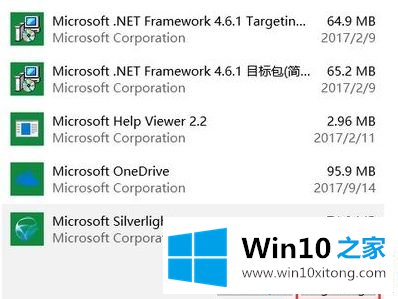
以上给大家介绍的就是windows10系统怎么卸载Microsoft silverlight的详细步骤,大家可以按照上面的方法来进行操作。
有关windows10系统怎么卸载Microsoft silverlight的具体解决方式的内容在以上文章中就非常清楚的讲解了,如果你还有疑问,欢迎给本站留言。